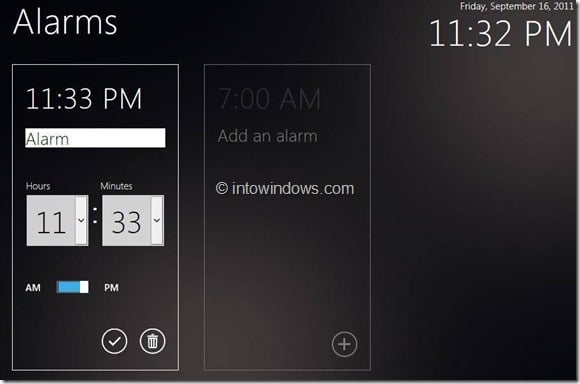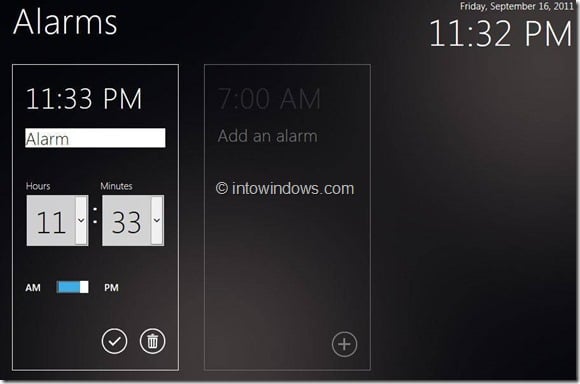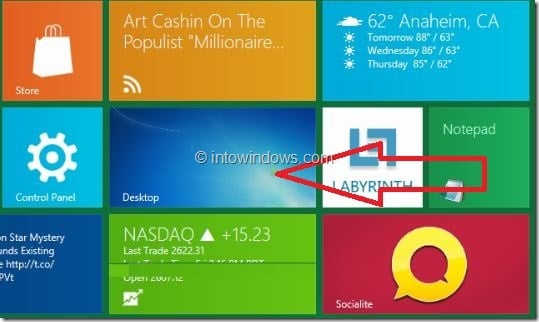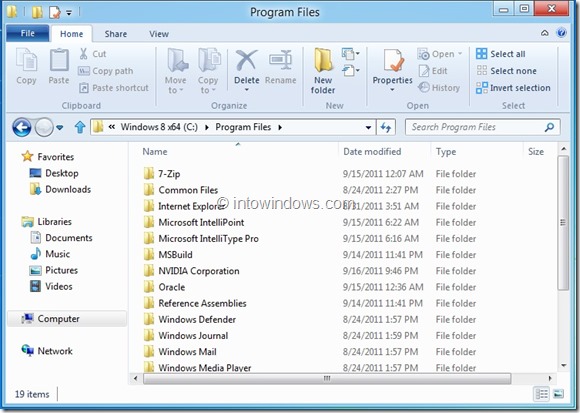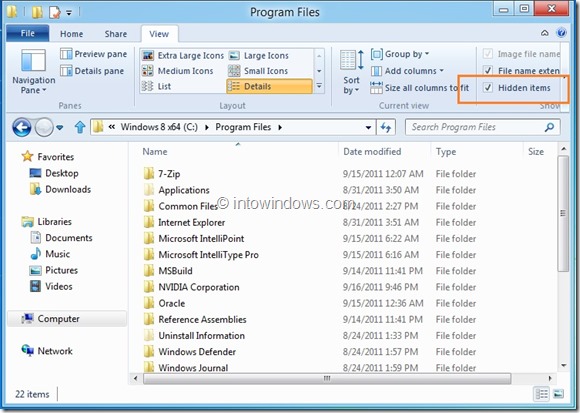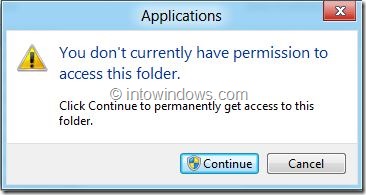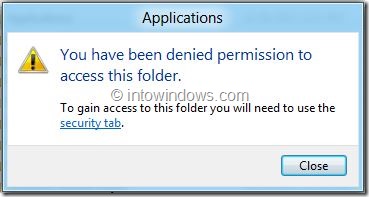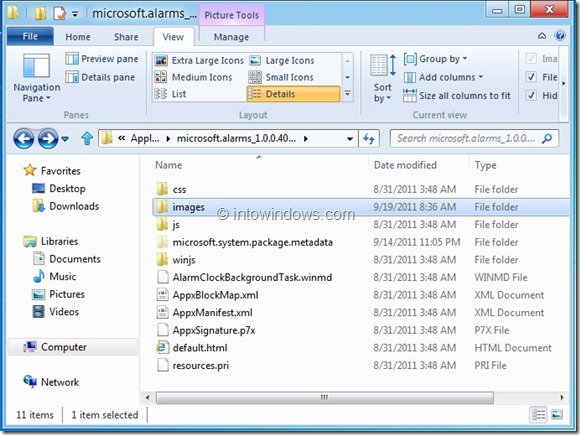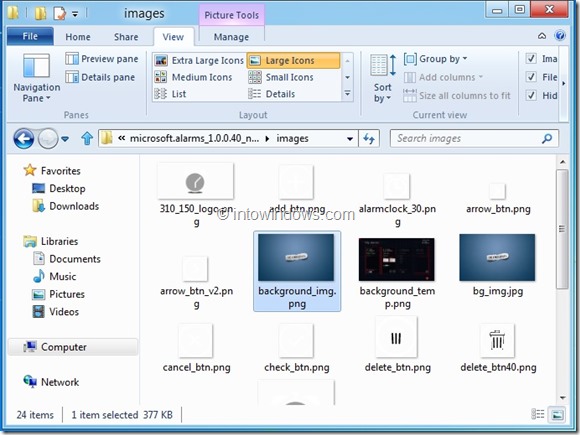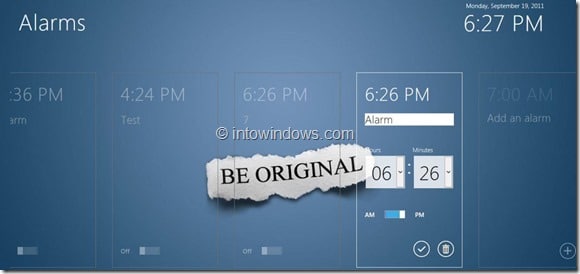В Windows 8 представлен новый пользовательский интерфейс Metro и приложения Metro. Приложения Metro, созданные для Windows 8, просто красивы, захватывающи и интуитивно понятны. Совершенно новый интерфейс Metro UI и приложения Metro делают Windows 8 просто красивой. Прелесть этих приложений Metro в том, что они работают на платформах x86, x64 и ARM.
Когда вы подключены к Интернету, приложения Metro оживают и показывают вам новейший контент, так что вы можете сразу оставаться в курсе событий, даже не открывая приложение.
В состав Windows 8 входит ряд приложений Metro, таких как «Будильник», «Флэш-карты», «Судоку», «Ленты», «Твиттер», «Погода» и «Акции». Дополнительные приложения Metro можно также загрузить из Магазина приложений Windows.
Вы, вероятно, уже поигрались с собственными приложениями Metro и стартовым экраном. Как мы уже упоминали, эти приложения богаты и красивы. Но что, если вы хотите настроить и изменить внешний вид этих приложений?
В этой статье мы расскажем, как настроить пользовательский интерфейс приложений Metro в Windows 8.
Шаг 1. Нажмите плитку «Рабочий стол» на начальном экране, чтобы переключиться в режим рабочего стола.
Шаг 2. Запустите проводник Windows и перейдите в папку C:\Program Files. Теперь вам нужно включить опцию «Показывать скрытые файлы и папки». Для этого нажмите Просмотр, а затем установите флажок Скрытые элементы, чтобы просмотреть все скрытые файлы и папки.
Шаг 3. Теперь найдите папку с именем Applications в C:\Program Files. Папку «Приложения» невозможно открыть без разрешения. При попытке открыть папку выдается ошибка «Вам отказано в доступе к этой папке».
Итак, вам нужно стать владельцем этой папки, чтобы иметь возможность ее открыть. Следуйте нашему как стать владельцем файлов и папок в руководстве Windows 8 , чтобы добавить опцию «Взять на себя ответственность» в контекстное меню.
После этого щелкните правой кнопкой мыши папку «Приложения» и выберите Взять на себя ответственность над папкой.
Шаг 4. Как только вы станете владельцем папки «Приложения», дважды щелкните ее, чтобы открыть. Здесь вы увидите все установленные приложения Metro на вашем ПК с Windows 8. Дважды щелкните папку, чтобы просмотреть все данные, относящиеся к приложению.
Шаг 5. Здесь вы можете редактировать изображения приложения Metro, изменять файл CSS и другие файлы, чтобы настроить приложение Metro по своему вкусу. Не забудьте создать резервную копию всех файлов и папок перед редактированием приложений Metro.
Например, вы можете редактировать файлы приложения «Будильник», чтобы изменить фон приложения.